Una buona alternativa ai dischi rigidi locali che abbiamo sul nostro PC per archiviare i nostri dati, al momento sono i servizi di cloud storage. Grazie a loro possiamo caricare diversi gigabyte dei nostri contenuti e risparmiare spazio sul nostro computer. Servire come un chiaro esempio di tutta questa proposta di Google con DRIVE.
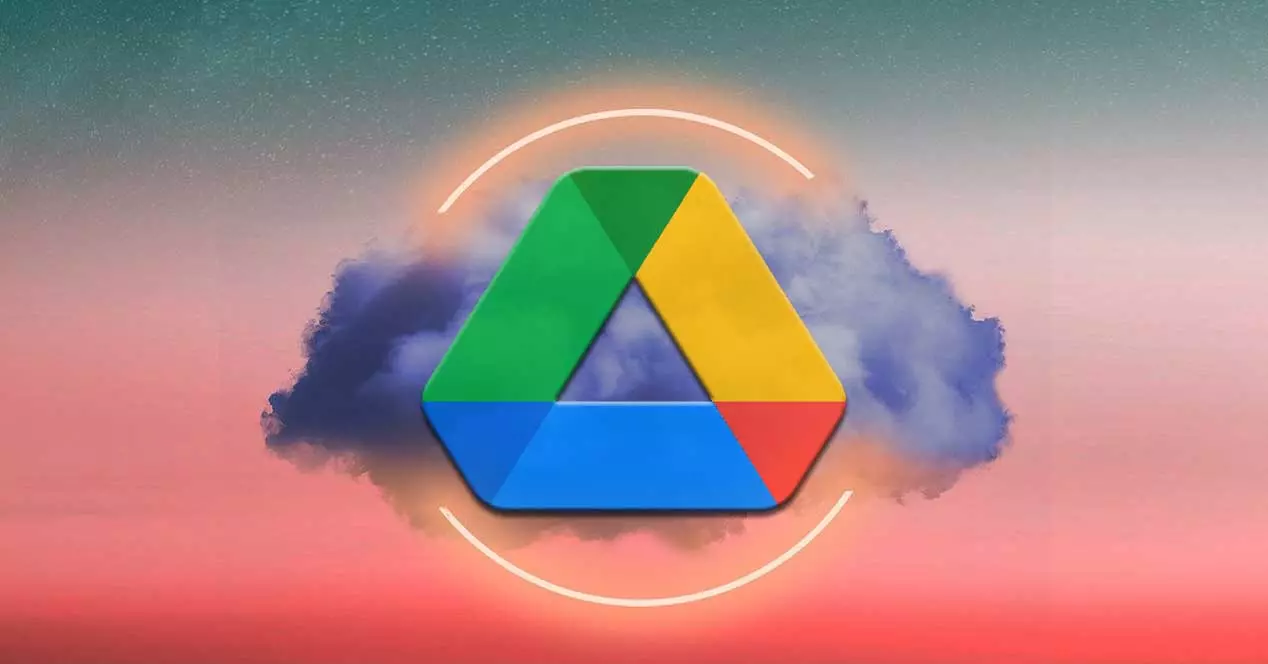
Infatti oggi possiamo dire che molti dei colossi tecnologici ci presentano le proprie proposte in tal senso. Non abbiamo bisogno di ricordarlo Microsoft in Windows stessa ci offre il suo cliente per tutto questo, di cui stiamo parlando Microsoft Onedrive . Qui possiamo archiviare tutti i tipi di dati e file o persino fare copie di backup su server remoti. Ovviamente, tutto questo viene fatto tramite Internet, quindi la velocità sia di upload che di download non è paragonabile a quando salviamo sui dischi rigidi.
Tuttavia, come accennato prima, questi servizi cloud sono un'ottima alternativa all'archiviazione locale, sia interna che esterna. Generalmente utilizziamo queste piattaforme attraverso il loro versione web . Per questo non serve altro che un browser internet per poter accedere allo spazio riservato con le nostre credenziali. Ma allo stesso tempo possiamo attingere ai clienti che molte di queste piattaforme ci presentano.
Si tratta in realtà di programmi che installiamo sul nostro PC per accedere al servizio online nel cloud a cui caricare e scaricare i nostri contenuti . Allo stesso modo, questi client ci offrono alcune interessanti funzioni aggiuntive, come i backup nel cloud. Questo è il caso di quanto sopra Google drive su cui ci concentreremo ora.
Sistemi per copie di backup in Google Drive
Dopo aver installato il suddetto client gigante di ricerca sul nostro computer, per impostazione predefinita viene posizionato come un icona sulla barra delle applicazioni . Pertanto, per interagire con esso e configurarlo a nostro piacimento, non dobbiamo fare altro che cliccare su di esso per vederne l'interfaccia. Vale la pena ricordare che abbiamo la possibilità di personalizzare alcuni parametri interessanti riguardanti il suo funzionamento. Per fare ciò, fai clic sull'icona a forma di ingranaggio che si trova nell'angolo in alto a destra.
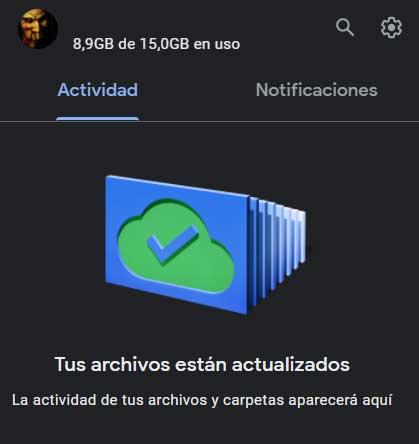
Questo ci darà un elenco a discesa di opzioni in cui optiamo per le cosiddette Preferenze. Nella nuova finestra di configurazione che compare a schermo, sul lato sinistro, clicca sulla sezione che dice Cartelle di unità . Ora sarà quando vedremo sullo schermo i due metodi disponibili per fare copie di backup automatiche in Google Drive. Qui ne abbiamo uno chiamato Visualizza i file senza scaricare loro e il secondo sistema Replica file .
A questo punto dovremmo sapere che la principale differenza tra entrambi i metodi è che il primo salva solo a copia di backup sul server remoto del nostro conto. Come accennato in precedenza, questo ci consentirà di risparmiare una buona quantità di spazio sulle nostre unità locali. Inoltre, per accedere ai contenuti, il client crea un unità disco virtuale a cui accediamo da Esplora file di Windows.
Il secondo metodo, invece, oltre al backup remoto delle nostre informazioni, salva lo stesso anche sui nostri drive per PC . Ciò significa che avremo gli stessi sia sul server remoto che sul nostro computer.
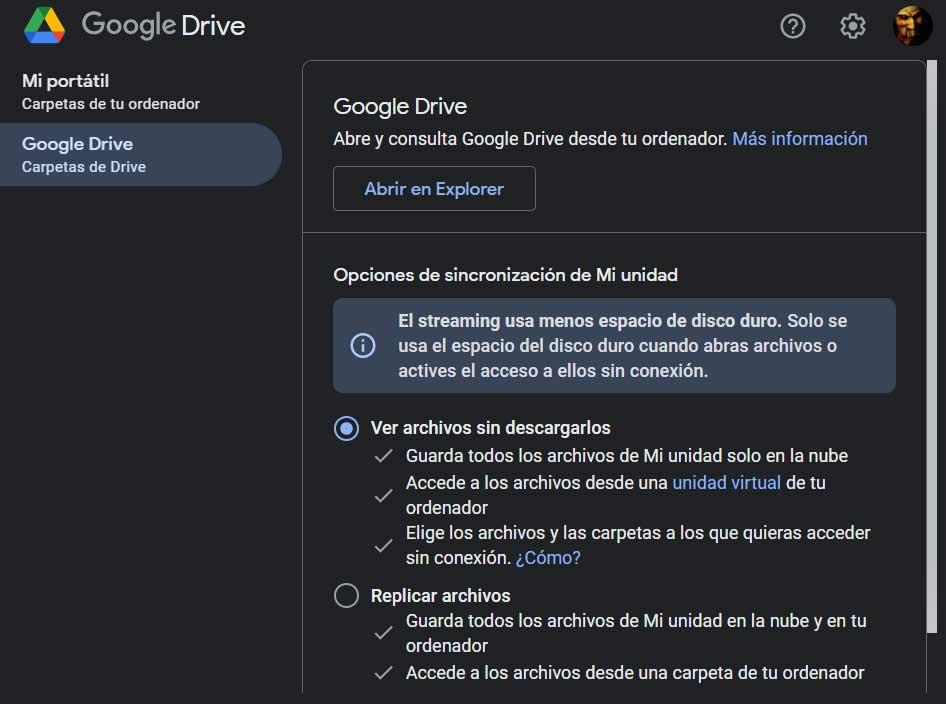
È vero che possiamo accedere a tutto questo in modo più fluido e anche senza una connessione Internet, ma allo stesso tempo a volte stiamo spendendo spazio su disco inutilmente. Ora non resta che scegliere il metodo di archiviazione che più ci interessa tra quelli proposti da Google Drive.